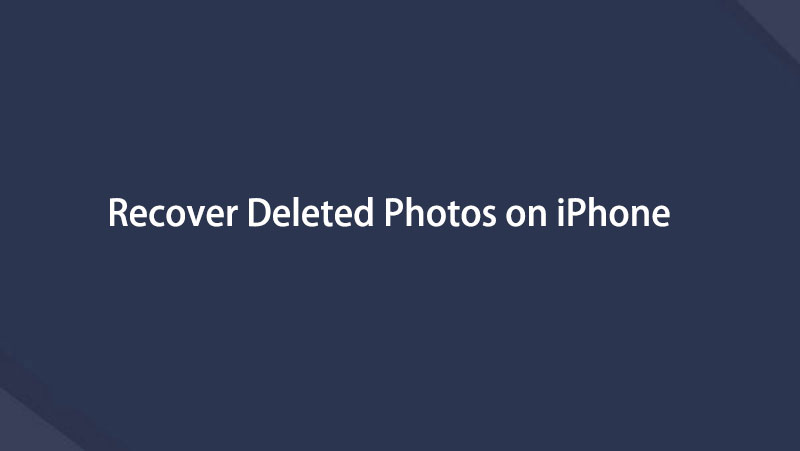- 1. módszer: Visszaállíthatja-e a törölt fotókat az iPhone-ról?
- 2. módszer: A törölt fényképek visszaállítása az iPhone-on biztonsági másolatok segítségével
- 3. módszer: A törölt fényképek szelektív visszaállítása a FoneLab for iOS segítségével
- 4. módszer: GYIK a törölt fényképek visszaállításával kapcsolatban az iPhone készüléken
Adatok helyreállítása az iPhone készülékről a számítógépre egyszerűen.
Hatékony és lehetséges módszerek a törölt fényképek visszaállítására az iPhone készüléken
 Frissítve: Boey Wong / 02. november 2021. 09:15
Frissítve: Boey Wong / 02. november 2021. 09:15Néha, amikor fotókat rendezünk a galériánkban, hajlamosak vagyunk véletlenül és akaratlanul is törölni néhány fotót a Fotók alkalmazásból, vagy néha, amikor törölt egy fényképet, és úgy döntött, hogy visszaszerzi. Nos, rémálom lehet, ha nem tudod visszaszerezni őket. Ha Ön azok közé tartozik, akik tapasztalják ezeket a problémákat, ez a cikk elmagyarázza az összes hatékony és lehetséges módszert a törölt fényképek visszaállítására az iPhone készüléken, függetlenül attól, hogy milyen rossz és lehetetlen a forgatókönyv. Adjon időt ennek a cikknek, és megmutatjuk azt a hatékony és lehetséges megoldást, amely minden bizonnyal felülmúlja várakozásait.
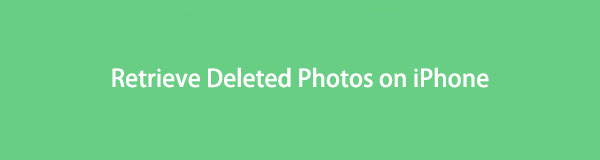

Útmutató
- 1. módszer: Visszaállíthatja-e a törölt fotókat az iPhone-ról?
- 2. módszer: A törölt fényképek visszaállítása az iPhone-on biztonsági másolatok segítségével
- 3. módszer: A törölt fényképek szelektív visszaállítása a FoneLab for iOS segítségével
- 4. módszer: GYIK a törölt fényképek visszaállításával kapcsolatban az iPhone készüléken
1. Vissza tudja állítani a törölt fotókat az iPhone-járól
Ha véletlenül vagy tudtán kívül törölt egy fényképet az iPhone-járól, a legelső kérdés biztosan az, hogy visszakereshetem a törölt képeket az iPhone-omról? nem igaz? A kérdés megválaszolásához igen, továbbra is visszaállíthatja a törölt fényképeket iPhone-járól.
A fényképek lekérése vagy helyreállítása az iPhone készüléken legtöbbször nehéz feladat, különösen akkor, ha nincs ismerete, hogyan kell ezt megtenni. Valójában ez egy egyszerű feladat, amelyet egy-két perc alatt megtehet. De ehhez néhány trükköt és végső eszközt kell alkalmaznia.
Számos eszköz létezik a törölt fényképek visszaállítására iPhone-on, de nem mindegyik garantálja azok teljes helyreállítását. Éppen ezért az általunk bemutatott legjobb eszközökkel, a FoneLab for iOS-el együtt, most folytassuk, hogyan állíthatja vissza fényképeit könnyedén iPhone-ján.
2. A törölt fényképek visszaállítása iPhone-on a biztonsági másolatok segítségével
Szelektíven és közvetlenül állítsa helyre törölt vagy elveszett adatait iOS-eszközökről, professzionálisan, néhány egyszerű lépésben a FoneLab for iOS segítségével - iOS Adatmentés. Ez egy olyan program, amelyet kifejezetten erre terveztek elveszett vagy törölt iOS-adatok helyreállítása egy-két perc múlva. Csak választania kell a 3 intelligens helyreállítási mód közül az Ön igényei szerint. Ezenkívül szabadon megtekintheti a részletes iOS-adatokat (mind a törölt, mind a meglévő fájlokat) a helyreállítás előtt. Ha a kérdésed így hangzik: hogyan állíthatom vissza a törölt fényképeket az iPhone-omon. Tudja, hogy még ha nem is egy helyreállítási feladatot végző szakértő, ez nem probléma, ez a program segít a legtöbbet kihozni belőle. Telepítse most Windows vagy Mac számítógépére, és töltse le velünk most.
Az iOS FoneLab segítségével visszaállíthatja az elveszett / törölt iPhone-adatokat, ideértve a fényképeket, névjegyeket, videókat, fájlokat, a WhatsApp, a Kik, a Snapchat, a WeChat és más adatokat az iCloud vagy az iTunes biztonsági mentéséből vagy eszközéből.
- Fotók, videók, névjegyek, WhatsApp és további adatok helyreállítása egyszerűen.
- Az adatok előnézete a helyreállítás előtt.
- iPhone, iPad és iPod touch érhetők el.
A törölt fényképek szelektív visszaállításának lépései a FoneLab for iOS segítségével:
1 lépésNyissa meg a FoneLab hivatalos webhelyét, töltse le a FoneLab for iOS-t, majd telepítse a programot a számítógépére. A telepítés után indítsa el a programot a teljes funkció eléréséhez.
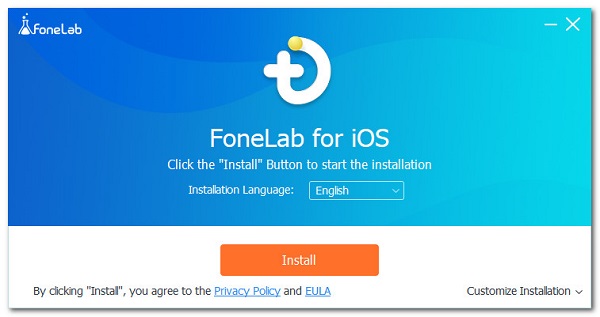
2 lépésA program fő felületén kattintson a gombra iPhone Data Recovery és válassza ki a Visszaszerezni az iOS eszközről.

3 lépésCsatlakoztassa iPhone-ját a számítógéphez USB töltőkábellel. Győződjön meg arról, hogy biztonságosan csatlakozik, hogy ne legyen fennakadás az adatok lekérésekor. Amikor megjelenik egy felugró ablak az iPhone-on, egyszerűen kattintson Bízzon és azután Lapolvasás indítása.
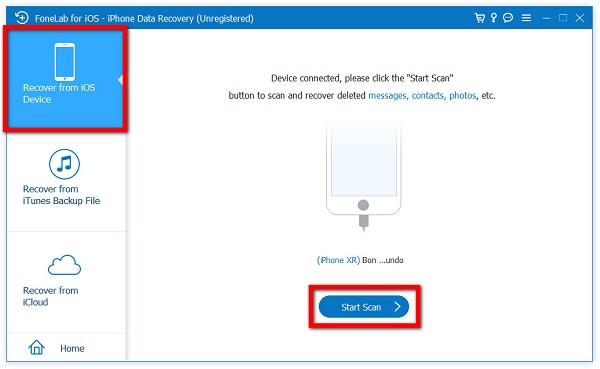
4 lépésVárja meg, amíg az adatok beolvasása befejeződik, majd az oldalsó panel menüjében kattintson a gombra Filmtekercs hogy felfedje az eszközén lévő összes fényképet. Ezt követően a felület felső részén, ahelyett ÖsszesVálassza ki a Csak a törölt megjelenítése.
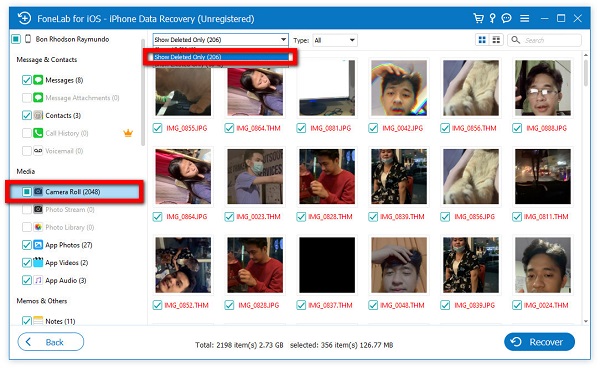
5 lépésTól Törölt fotók kijelölést, jelölje be minden visszaállítani kívánt törölt fénykép jelölőnégyzetét. Ezután végül kattintson a Meggyógyul gombot.

3. A törölt fényképek szelektív visszaállítása a FoneLab for iOS segítségével
iCloud
Az iCloud az iOS-eszközök beépített funkciója, amely zenéket, fényképeket, filmeket, dokumentumokat és egyéb fájlokat tárol és biztonságosan tárol. Az iCloud használatakor bármely kiválasztott eszközön elérheti fényképeit, fájljait, jelszavait és egyéb adatait. Például, ha bekapcsolja az iCloud Photos alkalmazást iPhone-on és Mac-en, mindkét eszközön ugyanazokat a képeket láthatja. Ha pedig új fényképet készít, vagy töröl egyet az iPhone Fotók alkalmazásból, ezek a módosítások megjelennek a Mac gép Fotók alkalmazásában. Hasonlóképpen, ha véletlenül törölte fotóit a Fotók alkalmazásból, visszakeresheti őket az iCloudból.
Lépések a törölt fényképek helyreállításához az iPhone-on az iCloud biztonsági mentéssel:
1 lépésAz iPhone-on lépjen a saját beállítások app, és lépjen a általános szakasz. Görgessen le, majd érintse meg a lehetőséget vissza. Aztán belül visszaválassza Minden tartalom visszaállítása.
2 lépésA visszaállítás megerősítéséhez írja be iPhone jelszavát, ha a rendszer kéri. Ezt követően az iPhone úgy fog működni, mintha vadonatúj lenne.
3 lépésVégül állítsa be iPhone-ját úgy, hogy vissza tudja állítani az összes adatot az iCloud biztonsági másolatból. A rendszer felkéri, hogy válasszon ki egy legutóbbi biztonsági másolatot, amely tartalmazza a fotóit, sőt a törölt fotókat is. Ezt követően az iPhone elkezdi visszaállítani a törölt fényképeket.
iTunes
Az iTunes segítségével visszaállíthatja a törölt fényképeket az iPhone-on. Ez az egyik legnépszerűbb módszer az iOS-adatok kezelésére iPhone-on.
Lépések a törölt hangposta visszaállításához iPhone-on az iTunes biztonsági mentés segítségével:
1 lépésElőször indítsa el az iTunes alkalmazást a számítógépén. Ezután USB-kábellel csatlakoztassa iPhone-ját a számítógéphez.
2 lépésA panel tetején kattintson a eszköz ikon. kettyenés visszaállítása iPhone kiválasztása után Összegzésként.
3 lépésVárja meg, amíg az eszköz betöltődik, és látnia kell a törölt fényképeket az iPhone-on.
Kereső
Ha az iTunes használata helyett MacOS 10.14 vagy újabb rendszert használ, akkor a Finders alkalmazás használata a törölt fényképek helyreállításához az iPhone-on. Ez egy ajánlott megoldás, de ez a módszer csak akkor működik, ha engedélyezi a fényképek biztonsági mentését, mielőtt azok eltűnnének az iPhone készülékről. Ha igen, egyszerűen kövesse az alábbi lépést:
A törölt fényképek Finderből való visszaállításának lépései:
1 lépésNyissa meg a Finder alkalmazást, majd csatlakoztassa iPhone-ját a számítógéphez USB-kábellel. Győződjön meg róla, hogy biztonságosan csatlakozik, hogy elkerülje a folyamat megszakítását.
2 lépésÉrintse Bízzon a Trust Ez a számítógép előugró értesítés az iPhone-on.
3 lépésKattintson az iPhone ikonra, amikor megjelenik a Finder ablakban, majd az oldalsó panelen kattintson a Restore Backup.
4 lépésVégül válassza ki a listából a legtöbb biztonsági másolat előnézetét, amely tartalmazza a törölt fotókat, és kattintson a gombra Visszaad a helyreállítási folyamat folytatásához.
Az iOS FoneLab segítségével visszaállíthatja az elveszett / törölt iPhone-adatokat, ideértve a fényképeket, névjegyeket, videókat, fájlokat, a WhatsApp, a Kik, a Snapchat, a WeChat és más adatokat az iCloud vagy az iTunes biztonsági mentéséből vagy eszközéből.
- Fotók, videók, névjegyek, WhatsApp és további adatok helyreállítása egyszerűen.
- Az adatok előnézete a helyreállítás előtt.
- iPhone, iPad és iPod touch érhetők el.
4. GYIK a törölt fényképek visszaállításával kapcsolatban az iPhone készüléken
1. A felbontás továbbra is ugyanaz, amikor lekérem a fényképeket?
Ha véletlenül törölt egy fényképet az iPhone-járól, és visszakereste, a fényképen nem történik változás. A felbontása ugyanaz marad, mint az eredeti fényképé, mivel a törlés nem zavarja a fájl működését.
2. Mennyi ideig maradnak a törölt fotók a Recently Deleted mappában iPhone-on?
Az iPhone Fotók alkalmazásából törölt fényképek 30 napig a nemrég törölt mappában maradnak, ahol visszaállíthatja vagy véglegesen törölheti őket. A 30 nap elteltével a törölt fényképek automatikusan törlődnek. Ezért van szüksége egy eszközre a helyreállításához, amely a FoneLab iOS-hez.
Az alábbiakban egy oktatóvideó található referenciaként.
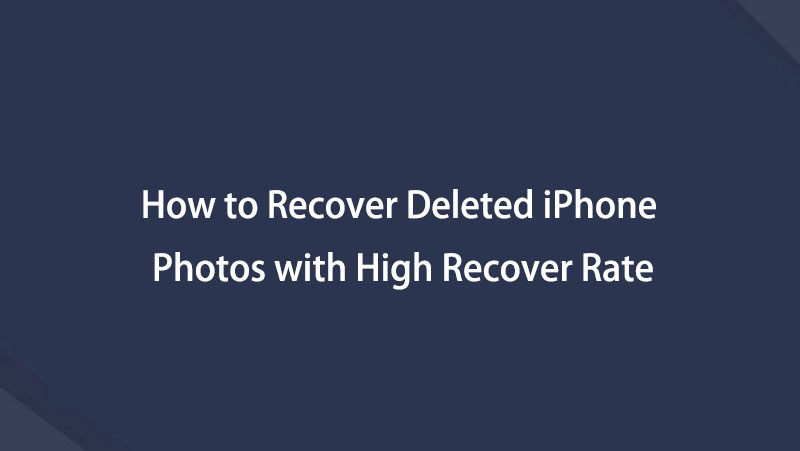

Ezért, ha valaha is törölt fényképeket az iPhone-járól, és nincs mód a helyreállításukra, a FoneLab for iOS - iOS Adatmentés meghaladhatja a vártnál. Az Ön kérdése: hogyan lehet letölteni a törölt fényképeket iPhone-on, most megoldódott. Szerezze vissza törölt fotóit még ma a FoneLab segítségével.
Az iOS FoneLab segítségével visszaállíthatja az elveszett / törölt iPhone-adatokat, ideértve a fényképeket, névjegyeket, videókat, fájlokat, a WhatsApp, a Kik, a Snapchat, a WeChat és más adatokat az iCloud vagy az iTunes biztonsági mentéséből vagy eszközéből.
- Fotók, videók, névjegyek, WhatsApp és további adatok helyreállítása egyszerűen.
- Az adatok előnézete a helyreállítás előtt.
- iPhone, iPad és iPod touch érhetők el.
Az alábbiakban egy oktatóvideó található referenciaként.